Win10系统按W弹出工作区怎么办
- 浏览: 0
- |
- 更新:
win10系统可以说是现在最常见的电脑系统,但是有些小伙伴在使用系统的时候,会出现按W弹出工作区的情况,那么怎么来解决,为此系统屋给你提供简单的Win10系统按W弹出工作区解决方法,从而轻松解决你所遇的问题。
Win10系统按W弹出工作区解决方法
1、首先通过快捷键【Win+R】对于运行功能打开,然后输入regedit,点击确定进入到注册表编辑器。
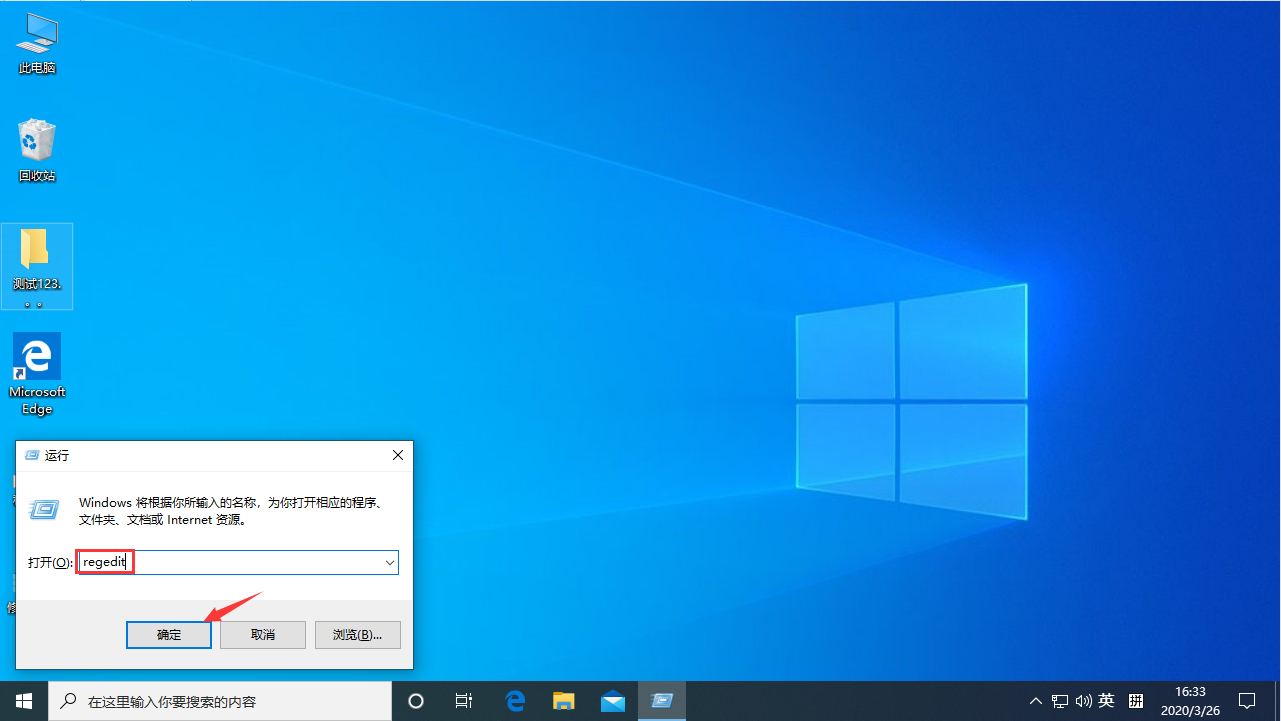
2、打开注册表编辑器之后依次打开:HKEY_LOCAL_MACHINESOFTWAREPoliciesMicrosoft
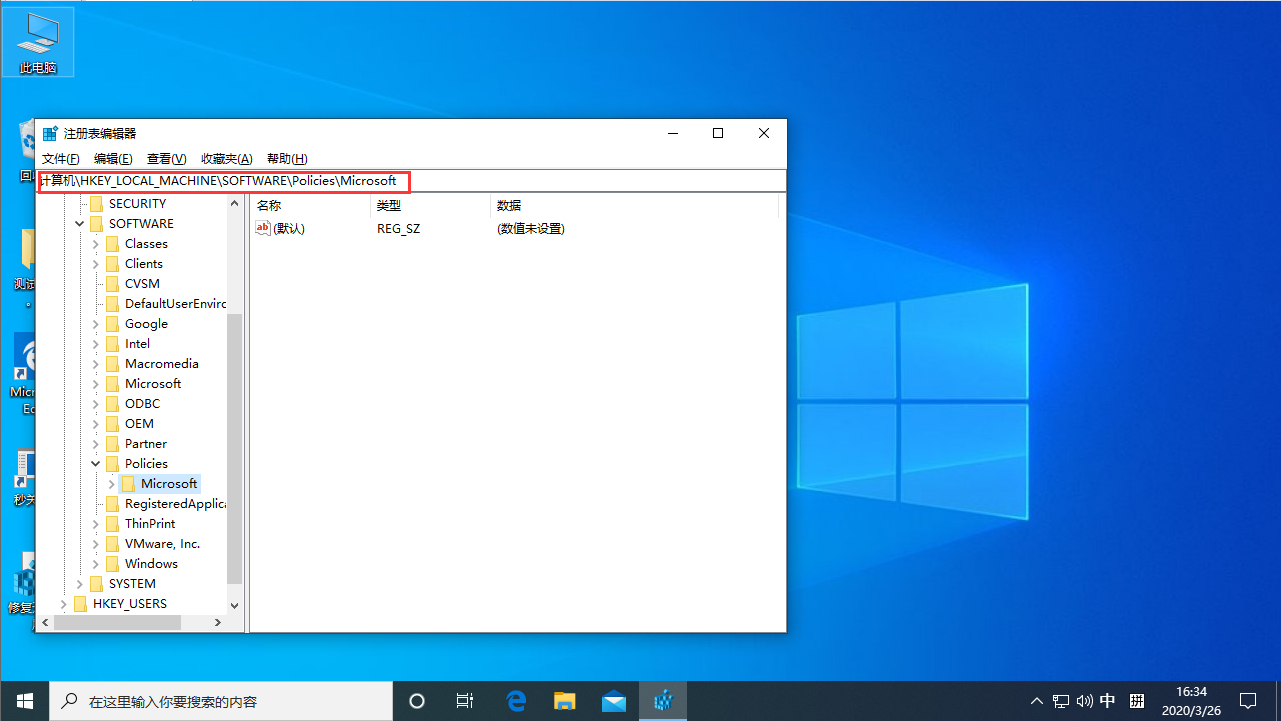
3、然后右键点击Microsoft文件夹,将其重命名为WindowsINKWorkSpace
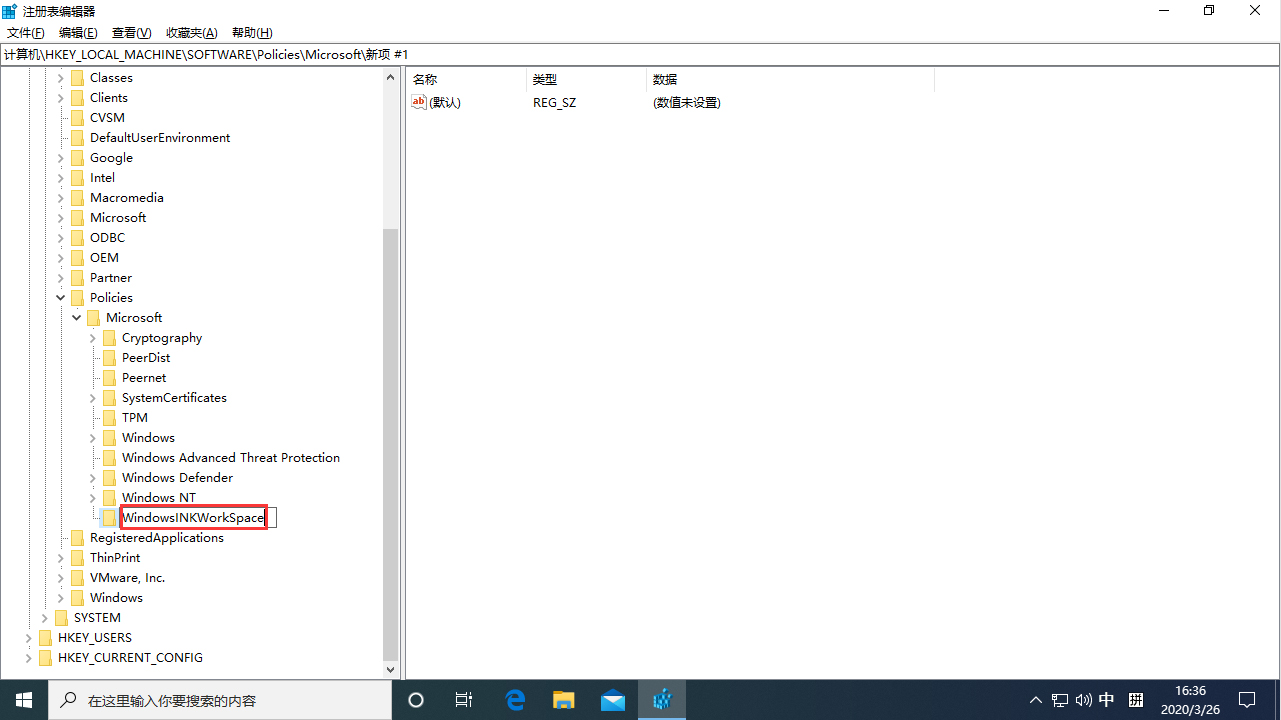
4、然后在右侧的栏目中新建一个Dword(32位)值,命名为AllowWindowsInkWorkspace。
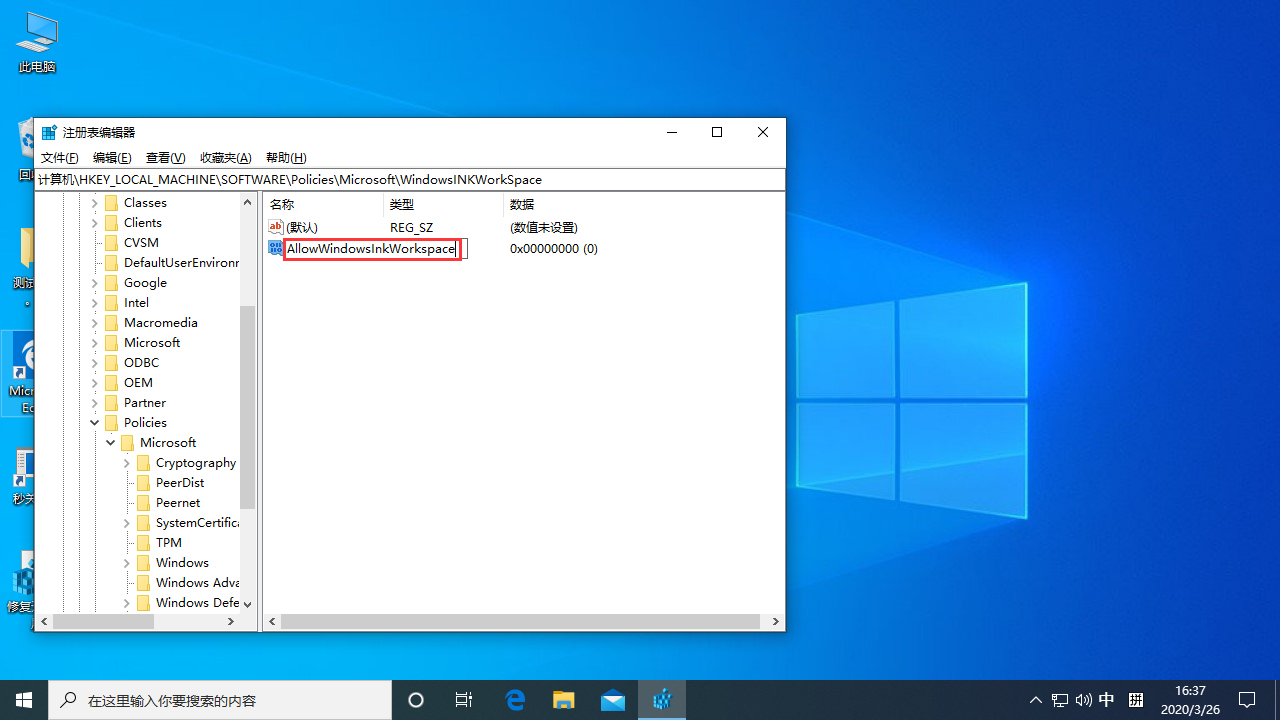
5、最后,将“AllowWindowsInkWorkspace”的数值数据修改为“0”,点击“确定”并重启设备就可以了。
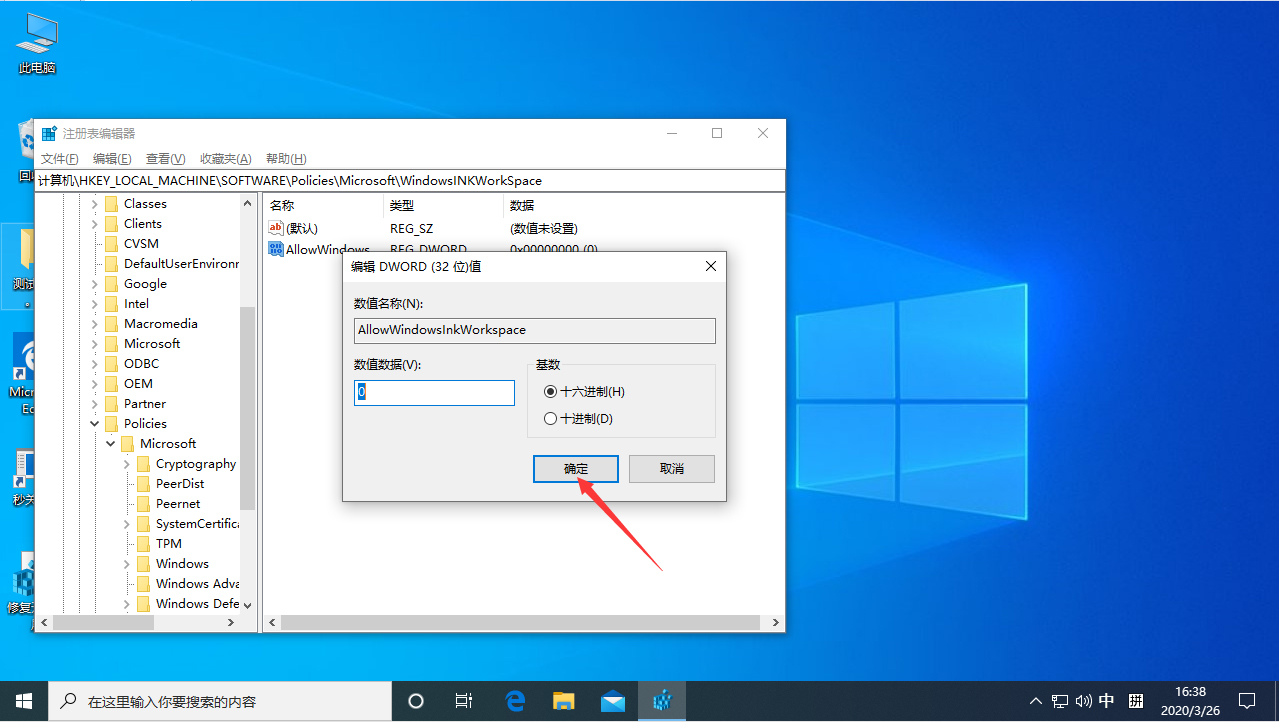
以上就是小编为大家整理的Win10系统按W弹出工作区解决方法,想了解更多系统软件内容可以对系统屋进行关注!
热门教程
- 1 win7 32位安装版
- 2 win7纯净版镜像64位
- 3 win7纯净版镜像32位
- 4 win7纯净版系统镜像iso
- 5 win7纯净版系统镜像32位
- 6 win7纯净版系统镜像64位
- 7 win7纯净版系统镜像
- 8 深度win7系统镜像
- 9 深度win7系统32位
- 10 深度win7系统64位


